HOW TO
Anwenden der Konfiguration der Concurrent Use-Erweiterungen auf andere Windows-Profile
Beschreibung
Wenn Erweiterungen über das Fenster "Lizenzierungsoptionen konfigurieren" in ArcGIS Pro aktiviert werden, dann wird die Konfiguration in Schlüsseln im Registrierungs-Editor gespeichert, allerdings ausschließlich für einen bestimmten Benutzer. Das bedeutet, dass ein zweiter Benutzer, der sich mit seinen Anmeldeinformationen am selben Computer anmeldet, die Erweiterungen erneut aktivieren muss, was dazu führt, dass die vorherige Konfiguration verloren geht. Davon sind Personen betroffen, die Computer gemeinsam nutzen, z. B. in Bildungseinrichtungen.
Der erstellte Registrierungsschlüssel wird in der Struktur HKEY_CURRENT_USER im Registrierungs-Editor gespeichert. Dies ist eine Konfiguration, die ausschließlich für die aktive Sitzung gilt und nicht als Konfiguration des Computers für alle Benutzer freigegeben wird.
Lösung oder Problemumgehung
Note: The following steps involve making changes to the Windows Registry on one or more network machines and may require admin access.
Warning: The instructions below include making changes to essential parts of your operating system. It is recommended that you backup your operating system and files, including the registry, before proceeding. Consult with a qualified computer systems professional, if necessary. Esri cannot guarantee results from incorrect modifications while following these instructions; therefore, use caution and proceed at your own risk.
Erstellen einer Registrierungsdatei
- Starten Sie ArcGIS Pro.
- Navigieren Sie zu Einstellungen > Registerkarte Lizenzierung > Lizenzierungsoptionen konfigurieren, um das Fenster Lizenzierung zu öffnen.
- Aktivieren Sie die erforderlichen Erweiterungen, speichern Sie die Änderungen, und schließen Sie ArcGIS Pro. Dadurch werden die Schlüssel im Registrierungs-Editor erstellt.
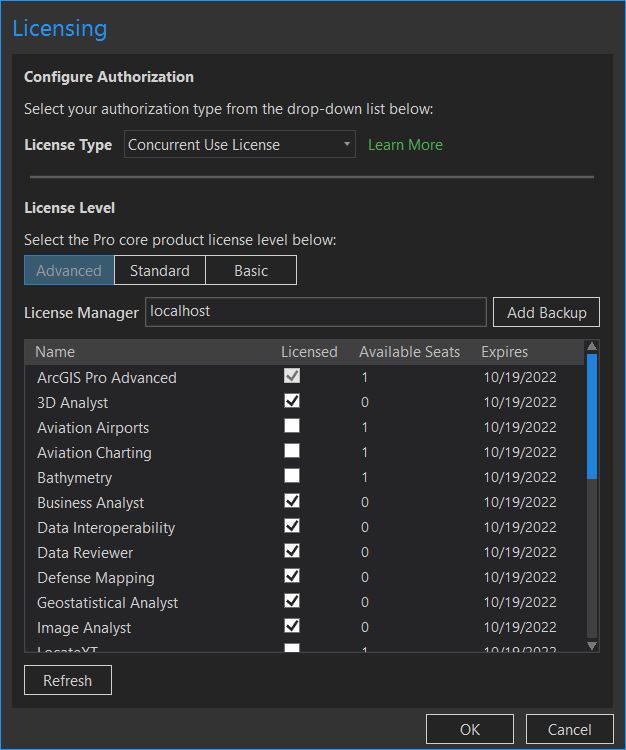
- Starten Sie den Registrierungs-Editor, und navigieren Sie zu:
HKEY_CURRENT_USER\SOFTWARE\ESRI\ArcGISPro\Licensing\Extensions
- Klicken Sie mit der rechten Maustaste auf den Ordner Erweiterungen, und klicken Sie auf Exportieren.
- Vergeben Sie einen Namen, und speichern Sie die Datei im Registrierungsdateiformat (*.reg) an einem Speicherort, auf den alle Benutzer zugreifen können.
Anwenden der Registrierungsdatei mit einem anderen Windows-Benutzer
Es gibt drei Methoden zum Anwenden der Datei. Sobald sie hinzugefügt wurde, werden die Erweiterungen aktiviert, ohne dass das Fenster "Lizenzierungsoptionen konfigurieren" in ArcGIS Pro erneut geöffnet wird. Diese Datei kann jedes Mal, wenn sie benötigt wird, angewendet werden:
- Klicken Sie mit der rechten Maustaste auf die REG-Datei, und klicken Sie dann auf Zusammenführen und schließlich auf Ja, wenn die folgende Warnung angezeigt wird:
Adding information can unintentionally change or delete values and cause components to stop working correctly. If you do not trust the source of this information in <file>.reg, do not add it to the registry. Are you sure you want to continue?
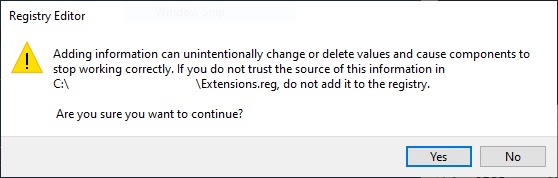
- Starten Sie den Registrierungs-Editor, klicken Sie auf die Registerkarte Datei, und klicken Sie dann auf Importieren, um die Registrierungsdatei zu öffnen.
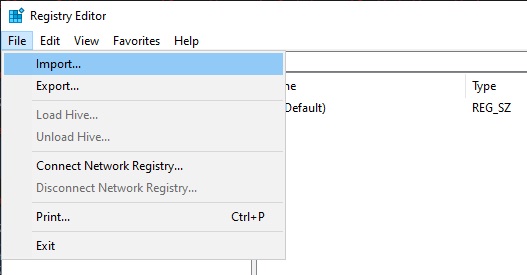
- Starten Sie die Eingabeaufforderung, und geben Sie den folgenden Befehl ein:
reg import <file>.reg
Beispiel:
reg import C:\Users\car97467\Desktop\Extensions.reg
Artikel-ID: 000027102
Unterstützung durch ArcGIS-Experten anfordern
Beginnen Sie jetzt mit dem Chatten

